Puede ser que durante la operatoria de una empresa u organización que tiene el ERP SAP, sea necesario modificar un almacén, ya sea su nombre, o bien su domicilio (si al almacén le configuraron una dirección cuando le dieron de alta). Para estos casos es útil tener a mano los conocimientos que compartiré en este artículo, así sabemos cómo crear un nuevo almacén, modificarlo, o bien, borrarlo -aunque este último punto no lo recomiendo para evitar inconsistencias en el sistema.
Gestionar almacén en SAP
Toda la gestión la podemos realizar con la transacción OX09.
La ruta en la configuración de SAP es la siguiente:
SPRO >> Estructura de la empresa >> Definición >> Gestión de materiales >> Actualizar almacén
Una captura les dará mejor idea:
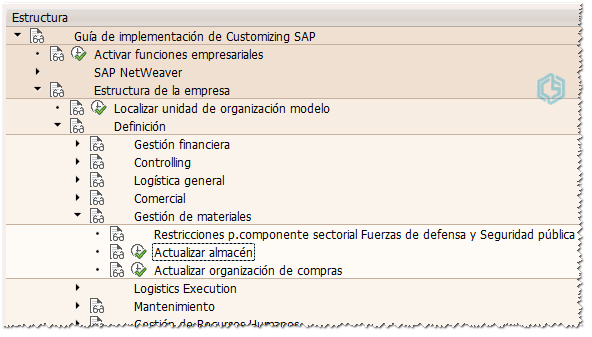
- EC02: para la creación de centro
- OX18: para relacionar centro sociedad
Cómo visualizar el domicilio de todos los almacenes
Para controlar todos los almacenes que tenemos en SAP, ya sea por centro, o listar todos los centros y almacenes, podemos usar un Query.
El siguiente es un truco muy interesante, así que lo he agregado al listado de tips sobre SAP.
Crear Query Direcciones Almacén SAP
- Ingresamos a la transacción SQVI
- Ponemos el nombre de la consulta, y presionamos el botón "crear"
- Aparecerá un cuadro, llenamos el título del reporte. En "fuente de datos", seleccionamos "unión de tablas", dejamos "modo básico". Damos OK (enter)
- Clic en "Tratar" >> "Insertar Tabla" e insertamos la tabla TWLAD, luego repetimos, e insertamos la tabla ADRC. SAP automáticamente enlazará el campo clave que ligará ambas tablas. (Es el campo ADRNR - Número de dirección)
- Una vez que las tablas están en pantalla, unidas y enlazadas, podemos verificar que esté todo OK., y presionar F3 (o la tecla hacia atrás), así pasamos a configurar la consulta.
- SAP nos mostrará una pantalla dividida en tres segmentos. Un panel derecho de un bloque, y en el panel izquierdo con dos bloques.
Recomiendo cambiar y adaptar el panel con el ratón (mouse) para trabajar con el bloque superior del panel 1.
Les muestro una captura de pantalla para que entiendan a lo que me refiero:
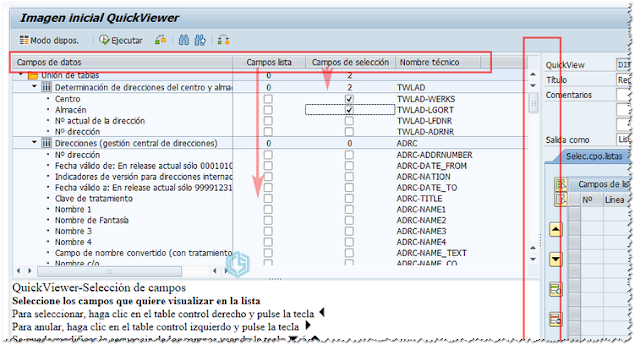
- En campos de selección, seleccionaremos el centro y el almacén.
- En campos lista, seleccionaremos los campos que queremos que nos muestre la consulta cuando la ejecutemos.
En mi caso, seleccioné estos campos: - ADRC-ADDRNUMBER
- ADRC-NAME1
- ADRC-CITY1
- ADRC-POST_CODE1
- ADRC-TRANSPZONE
- ADRC-STREET
- ADRC-HOUSE_NUM1
- ADRC-COUNTRY
- ADRC-REGION
- Una vez seleccionados los campos, guardamos la consulta, y ejecutamos para ver cómo funciona.
- Si funciona bien, volvemos a editar y ordenamos las columnas para que se listen de forma correcta. (Opcional).
- Guardamos de nuevo y...
- Listo, tendremos nuestro query SAP para verificar direcciones de almacenes.
Si encontramos alguna dirección errónea, bastará ir a la transacción OX09 y corregirla.







Exceloente Articulo, Gracias..
ResponderBorrarBuenas!
ResponderBorrarMuchas gracias por el post!!!
Llevo dando vueltas un rato y esta tabla TWLAD es mágica!! :o)
Un saludo!